Como desativar o afogamento de CPU do seu iPhone no iOS 11.3

A Apple está sob ataque recentemente por admitir que reduza a velocidade da CPU em iPhones com baterias antigas. Depois de muita pressão da mídia e dos clientes, a empresa está incluindo uma maneira de desabilitar essa limitação no iOS 11.3, que deve estar disponível nas próximas semanas.
Observação : estamos trabalhando com o beta atual agora, e é por isso que você verá isso em nossas imagens. Quando a atualização for lançada oficialmente, vamos testá-la novamente e mantê-lo atualizado.
O que esperar do recurso de integridade da bateria
RELACIONADO: Você pode acelerar o seu iPhone lento ao Substituindo a Bateria
O novo recurso, chamado Battery Health, mostrará duas coisas simples: a capacidade máxima da bateria e a “capacidade máxima de desempenho”. O último é o que você estará procurando se estiver preocupado com a CPU throttling.
Para acessar esta nova opção, você vai pular primeiro para o menu Configurações e, em seguida, toque na opção "Bateria".
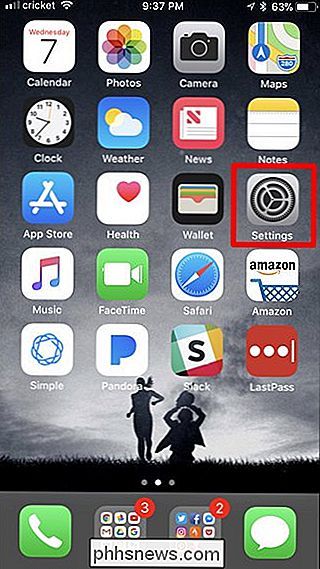
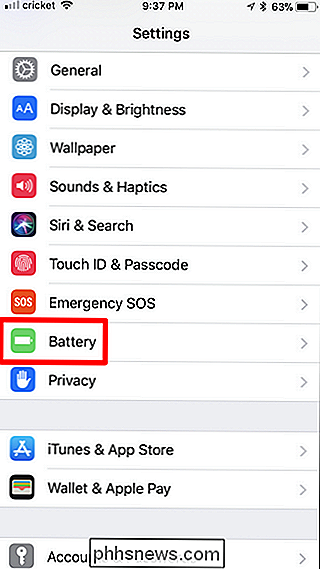
Se você estiver familiarizado com este menu em tudo, você deve ser capaz de identificar o nova opção quase que imediatamente: Battery Health. Toque para ver os olhos com suas opções aqui.
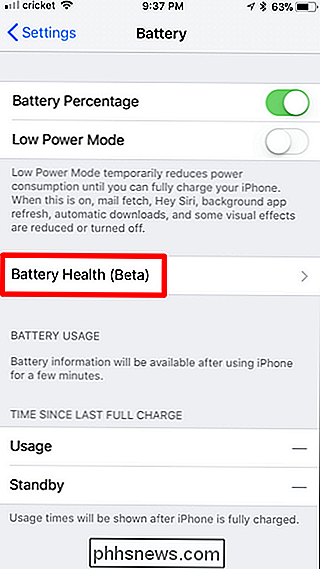
A primeira opção aqui - Capacidade Máxima - é basicamente uma maneira de medir a saúde da sua bateria. Ele permite que você saiba a capacidade real da sua bateria em relação ao seu novo estado. Enquanto um novo telefone será 100%, este número começará a cair à medida que o telefone envelhece e a bateria se desgasta.
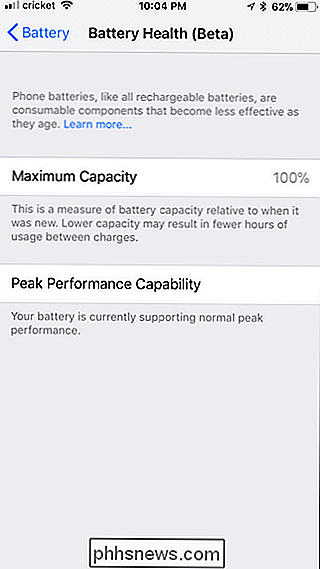
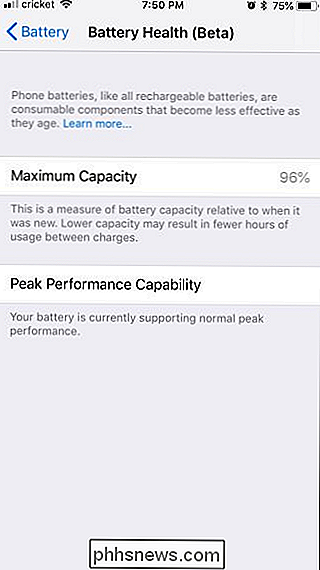
A segunda opção - Peak Performance Capability - permite que você saiba se o seu dispositivo é afetado pelo recurso “slowdown” . ”Se a bateria atualmente relata que“ suporta o desempenho de pico normal ”, o dispositivo nunca experimentou um desligamento inesperado, então você é bom para não afogar você. Seja feliz, mas chegará um dia em que você não estará.
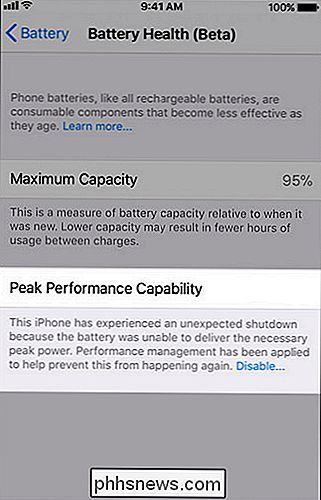
Porque um dia, a bateria pode ser “incapaz de fornecer o pico de energia necessário.” E quando isso acontecer, aplicará automaticamente o Gerenciamento de Desempenho, que basicamente significa que ele irá desacelerar o processador do telefone para evitar desligamentos aleatórios.
Se isso acontecer, você terá a oportunidade de desativar esse recurso. Depois que o dispositivo for afetado, haverá uma explicação do que está acontecendo junto com um botão para desativar o recurso.
Depois disso, saiba que você está se abrindo para o problema de desligamentos aleatórios. Sem esse afogamento, seu telefone pode desligar sem aviso. E, se isso acontecer, seu telefone reativará a otimização do "Gerenciamento de desempenho". (Você não pode reativá-lo manualmente; ele só será reativado toda vez que você enfrentar um desligamento inesperado.)
Se você vir Battery Health Unknown em vez das opções acima, haverá algo acontecendo com o bateria e você deve levar esse coringa para obter check-out.
Embora o gerenciamento de desempenho em geral não seja uma má ideia, a Apple não habilitou o recurso de maneira transparente, o que legalmente atrapalhou muitos usuários o caminho errado. Felizmente, a empresa está cumprindo sua promessa de oferecer uma maneira de desfazer qualquer limitação da CPU, provocada pela degradação da bateria. E não se preocupe. Manteremos você atualizado enquanto esta atualização é divulgada ao público.
Imagens pela Apple

Como enviar fotos do seu iPhone com os dados de localização removidos
O fato de você querer compartilhar uma foto com alguém não significa necessariamente que você deseja compartilhar o local exato com o qual a tirou. eles. Felizmente, é fácil enviar uma foto sem enviar dados confidenciais junto com ela. O iPhone, como outros smartphones, incorpora toneladas de metadados em cada fotografia tirada com a câmera integrada.

Como desligar automaticamente as luzes de matiz ao sair de casa
Acontece com o melhor de nós: você sai de casa, dirige para longe e percebe que deixou as luzes acesas. Com Hue, você não precisa mais se preocupar com isso: você pode configurar suas luzes para se desligarem automaticamente sempre que sair de casa (e ligá-las automaticamente quando voltar para casa).



